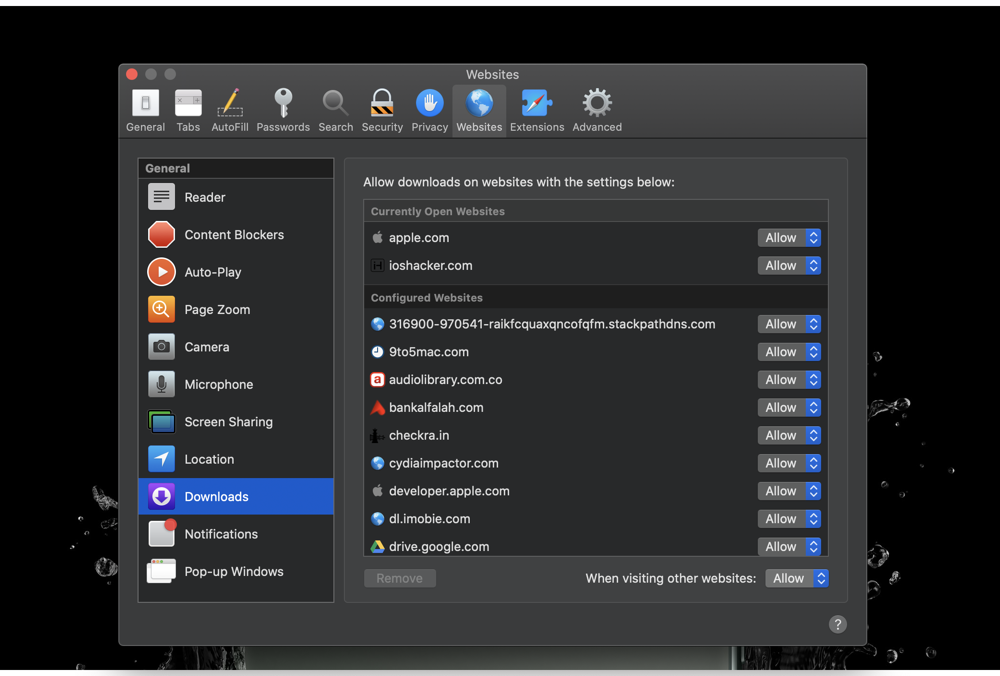
Khi nói đến cài đặt quyền riêng tư, Apple thích giữ chúng tối đa theo mặc định. Tuy nhiên, do tính chất sử dụng và yêu cầu của bạn, nó có thể không phù hợp với bạn. Ví dụ: trên macOS Catalina, bất cứ khi nào bạn cố tải xuống tệp từ trang web Safari sẽ hỏi bạn có muốn cho phép tải xuống hay không.
Vì vậy, nếu bạn muốn tải xuống nhanh chóng trong Safari cho một vài hoặc tất cả các trang web mà không cần hỏi và không thực sự chắc chắn cách thực hiện, hãy đọc bài đăng này cho đến khi kết thúc. Cung cấp cho Safari khả năng tải xuống các tệp mà không cần xin phép trước có thể tiết kiệm rất nhiều thời gian và đối với một số loại bỏ một tính năng không cần thiết.
Bằng cách làm theo các bước này, bạn luôn có thể cho phép Tải xuống Safari trên Mac và ngăn Safari hỏi bạn mỗi khi bạn muốn tải xuống một cái gì đó.
Cách luôn cho phép tải xuống Safari trên máy Mac
Dưới đây là một số bước đơn giản sẽ cho phép bạn tạo tệp tải xuống Mac Safari mà không cần hỏi trước.
- Mở Safari
- Ở góc bên trái của thanh menu trên cùng, nhấp vào tùy chọn Safari
- Chọn tùy chọn
- Nhấn vào trang web
- Nhấp vào Tải xuống trên thanh bên trái.
- Đi đến thả xuống ở phía bên phải có các tùy chọn Hỏi / Từ chối / Cho phép
- Trong trường hợp bạn muốn luôn cho phép tải xuống cho một số trang web mà bạn thường xuyên truy cập, chỉ cần tìm chúng từ danh sách Trang web được định cấu hình và chọn ‘Luôn bật trên các menu thả xuống cụ thể của chúng.
- Chọn Cho phép, Hỏi hoặc Từ chối theo yêu cầu của bạn. Trong trường hợp bạn muốn cho phép tải xuống Safari cho tất cả các trang web, hãy chuyển xuống thả xuống ở dưới cùng xuất hiện bên cạnh Khi truy cập các trang web khác và chọn Cho phép từ menu thả xuống.
Các bạn ạ, đây là cách bạn có thể tắt tính năng gây phiền nhiễu Safari Safari yêu cầu bạn cho phép mỗi khi bạn muốn tải xuống bất cứ thứ gì và cho phép tải xuống Safari mà không cần sự cho phép.
Bài đăng này có hữu ích không? Chia sẻ với chúng tôi đánh giá của bạn trong các ý kiến dưới đây.
